A Photoshop szűrők olyan plug-inek, amelyeket biztosítani kívánttovábbi képhatások, amelyek általában nehezen valósíthatók meg csak a Photoshop használatával. Az új felhasználók, függetlenül attól, hogy melyik verziót használják, játszanak a rendelkezésre álló szűrőkkel, amelyeket közvetlenül a Szűrők fül a Photoshopban. Ma megvizsgáljuk néhány ilyen szűrő alapvető használatát és ezen szűrők azon képességét, hogy kiváló képhatásokat biztosítsanak.
Ezt a képet a Flickr készítette, és most bemutatunk néhány alapvető tippet a szűrők némelyikének a képre történő felszereléséről, a különböző hangok és érzések megszerzéséről.

Amikor a Szűrő fülre kattint, megjelenik egy legördülő menümegjelenik, és megmutatja az összes szűrőt, például művészi, elmosódást, ecsetvonásokat, torzítást, zajt, vázlatot stb. A szűrők előnézetének megtekintéséhez kattintson a Szűrőgaléria fülre (a CS3, CS4, CS5 verziókban érhető el).
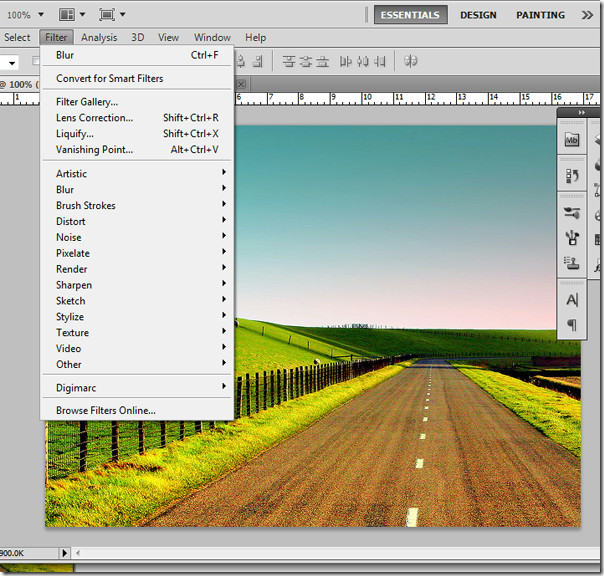
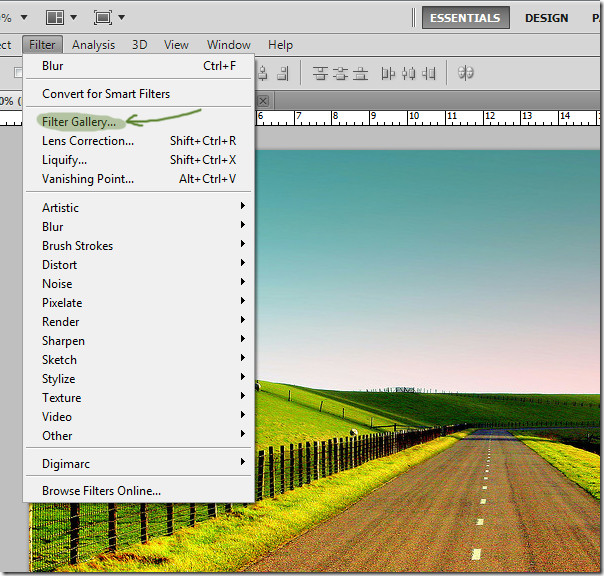
Ha rákattint, egy másik ablak jelenik meg, a Szűrőgaléria címmel, a Photoshop munkaablakán kívül.
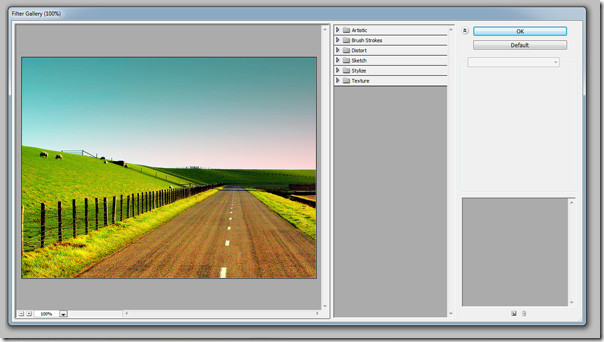
A CS3, CS4 és CS5 verziókban a szűrőgalériaa következő főbb jellemzőkkel bírna. Egy előnézeti ablak, ahol láthatja az aktuális képet (ebben az esetben a fekvőt), a rendelkezésre álló szűrőket, ahol láthatja a Photoshop verzió összes elérhető szűrőjét, amellyel játszhat, és egy effekt réteg ablakot, amelyben létrehozhat külön szűrőegységeket a szűrő galériában, majd később importálhatja azokat a Photoshop fő munkaablakába.
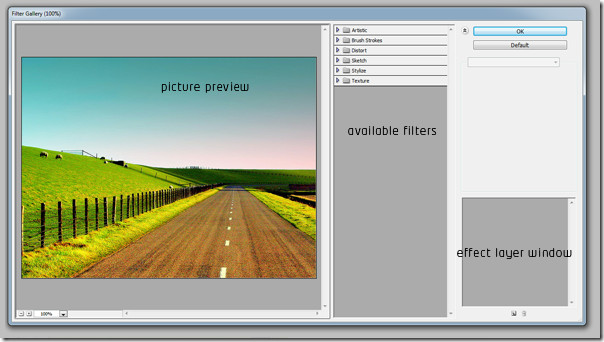
Ha egyszer kattint a szűrők fülre, ebben az esetben a Művészeti lapon megjelenik egy legördülő menü számos alszűrővel. Például láthatunk olyan szűrőket, mint a színes ceruza, kivágás, száraz kefe, filmszemcsék, freskók, neonfény stb.
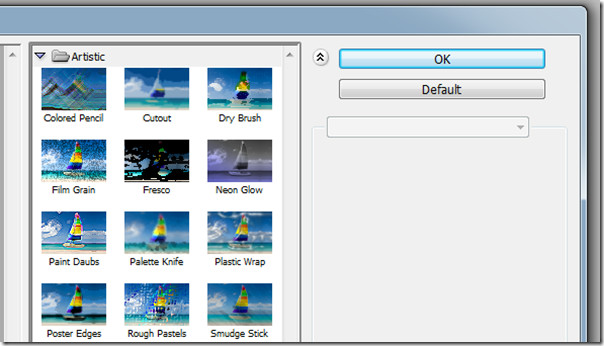
Most kattintson a Színes ceruza elemre, a kép kap egyazonnali hatás, mint a kiválasztott szűrőnél. Azt is észreveszi, hogy néhány beállítás megjelenik a jobb oldalon, és egy új réteg jelent meg az effektusréteg panelen.
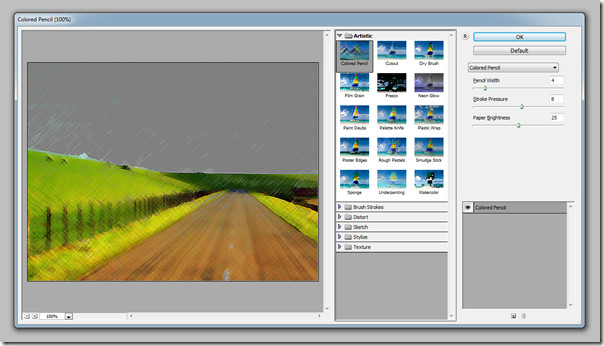
A fentiekben említett további beállításokban megtehetijátsszon a ceruza szélességével, a vonási nyomással és a papír fényességével. Az ecsetvonás a határ, a nyomás ebben az esetben az ecset vagy a színes ceruza által kifejtett nyomás lesz, és végül, a papír fényereje révén egyszerűen csak vezérelheti a kép fényerejét.
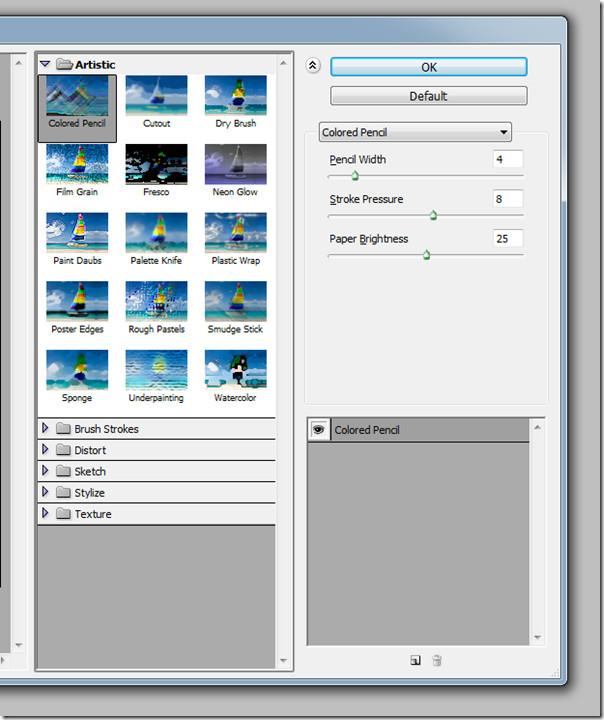
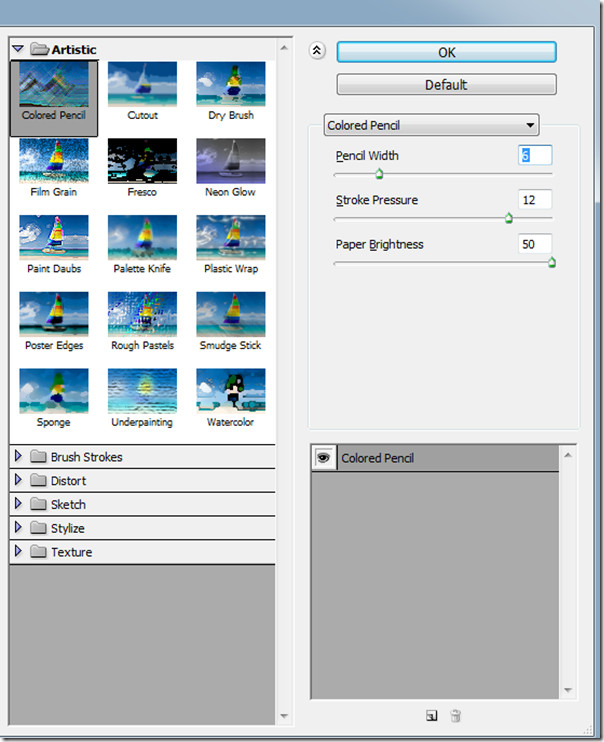
A ceruza szélességének és a nyomásnak a beállításávalés a papír fényereje, az eredménynek így kell kinéznie. Néhány kattintással megkapja a kép színes színeit. A folyamat sebessége a kép méretétől is függ. Természetesen, ha jobb minőségű képet készít egy jobb megapixeles kamerával, akkor egy kicsit többet vesz igénybe, de határozottan nem örökre.

A következő szűrő, amelyet ugyanazon a képen kell kipróbálnia filmszemcsés. Amint rákattint, megjelennek bizonyos beállítások, például a szem, a kiemelési terület és az intenzitás. Növeli a kép szemcsézettségét, ennek megfelelően megvilágítja a képet, növelve a kiemelési területet, és ellenőrizheti a kép összes fényerejét.
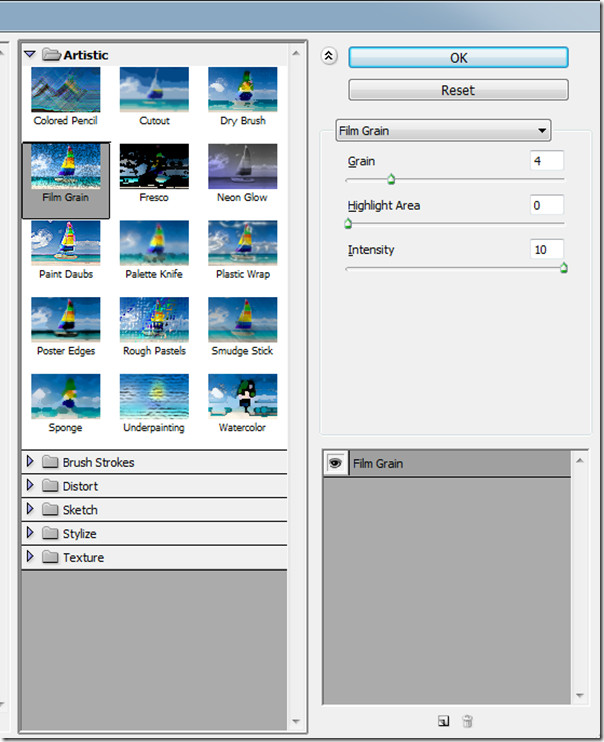
Végezze el a következő beállításokat, növelve a szemcséket 2-ig, jelölje ki a területet 1-re és intenzitást 3-ra, hogy megfelelő filmszemcséket kapjon.
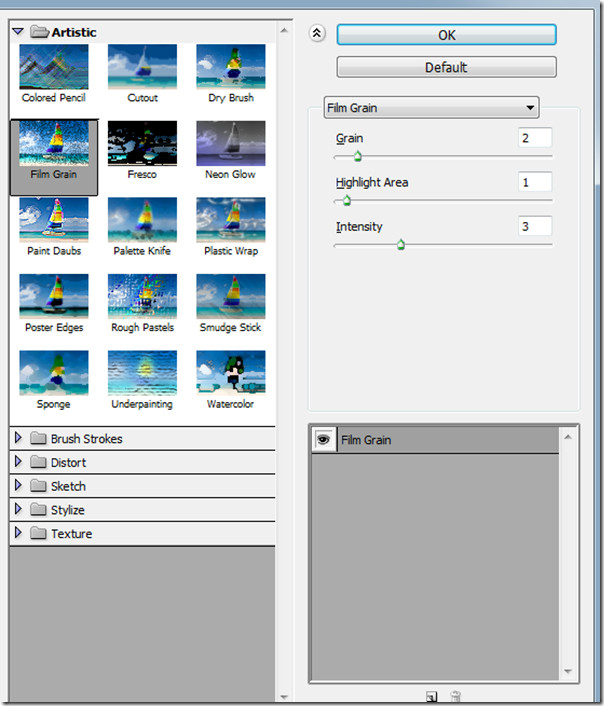
A végső kép így néz ki a bal oldali előnézeti panelen.

Kipróbálhatjuk az egyik nagyszerű szűrőt aA Photoshop nevezetesen permetezett stroke. A Brush Stroke lapon található. Amint rákattint, talál néhány új beállítást a szűrő szerint. Ebben az esetben a löket hossza, permetezési sugara és löket iránya.
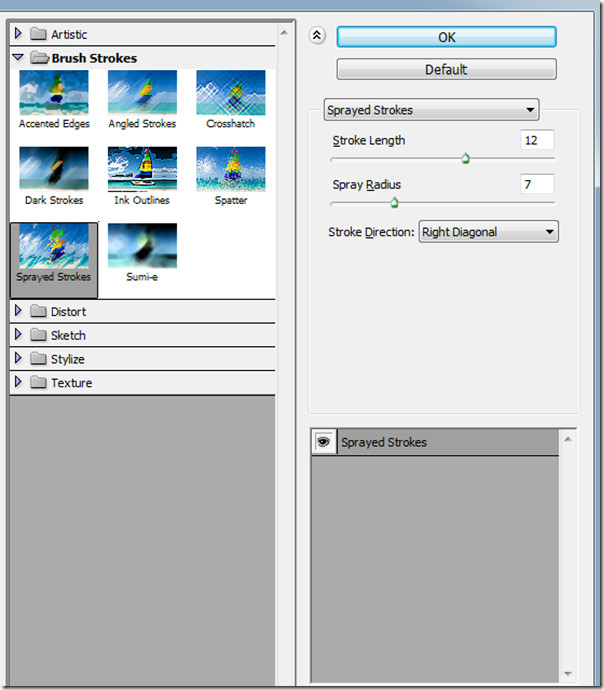
Állítsa a löket hosszát 20-ra, a permetezendő terület legyen a permetezési sugarat 3-ra és a löket irányát vízszintesre állítsa.
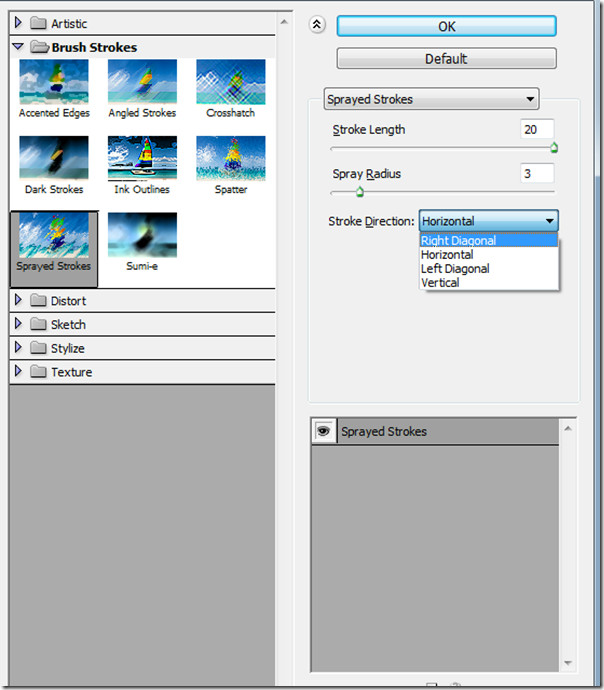
Ha elkészül, a kép olyan lesz, mint aez. Nem szabad elfelejteni, hogy az előnézetet egyszerre kapja meg, amikor elvégzi a szűrőgaléria bal oldali előnézeti ablakának kis beállítását.

Itt található még néhány szűrő, amelyekre ugyanaz vankép. Sokkal több, és harmadik féltől származó szűrőket is beszerezhet. Az alapértelmezés szerint az előre telepített szűrők a szűrőmenü tetején jelennek meg, a harmadik féltől származó szűrők pedig az alján.
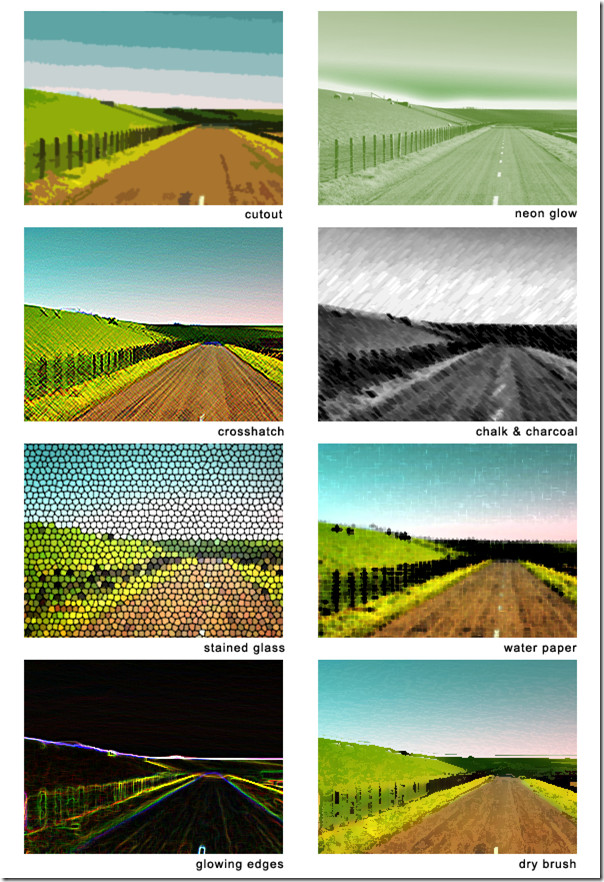
Többet hamarosan felülvizsgálnak a kezdők számára, hogy a lehető legtöbbet hozhassák ki a rendkívüli 'Photoshop' nevű fotószerkesztő eszközből.
Élvezze a szűrők alkalmazását a képein!













Hozzászólások